Egy orosz oldalon találtam nemrég egy jó blogbejegyzést ami gyakorlatilag annyi volt, hogy kép párokat sorakoztatott fel egymás alatt, ahol az első fotó a photoshop-olt kép volt, az alatta lévő pedig az eredeti, amiből a felső készült.
Hasonló cikk már volt régebben is egy, de ezek új képek és hát 1-1 kis megjegyzés keretében nézzétek meg, mi mindenre jó a photoshop és miért is lehet hasznos a tutorial.hu retusálás c. menüpontja alatt megbúvó leírásokat tanulmányozni. ;)
1. kép
Bőr, haj, mellek, ránc(?) retusálva, ennek ellenére azt mondom, hogy ez a nő még az eredeti képen is nagyon jól néz ki.


2. kép
Bőr, haj, szemek, mellkas, csatok fényesebbek javítva. Nem mondom, hogy hátrányára változott…


3. kép
A fenekéből, combjából és az arcából is ügyesen lefaragtak.


4. kép
Mit mondjak? :) Jópár évet kapott ajándékba, még ha csak így a képernyőn is.


5. kép
Figyelitek ezt a képet? Itt nem sokmindent faragtak, bár igaz hogy a tüdőközeli ráncokat kicsit fellvarták (jobb oldalon nézd), de egyébként semmi komoly hozzányúlás a képhez a színeken kívül.


6. kép
Ha eredeti állapotában találkoznék vele a Blahán, kapott volna egy kis aprót. Ráfért a retus.
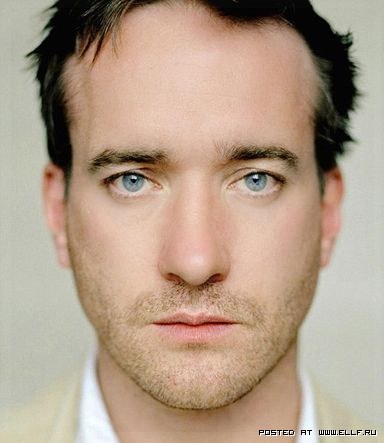

7. kép
Szemtelenül sokat retusáltak az arcán. :)


8. kép
Arc, bőr, árnyékok, has, színek … azért az original verziót sem rúgnám ki az ágyból. :)


9. kép
Szokásos retus, szvsz semmi extra.


10. kép
Megint az a fránya időutazás … pár évet visszautazott az időben az első képen. Azért így is bírom a “Született feleségek” színésznőit, bár nem ők a kedvencek.. :)


11. kép
Szűzanyám. Vagy az eredeti kép nagyon rossz, vagy tényleg ilyen csúnya. Neki kötelező a retus. :)


12. kép
Színek, élek, kis zsírégetés a deréktájon, vádlinál. Akkor is dögös..

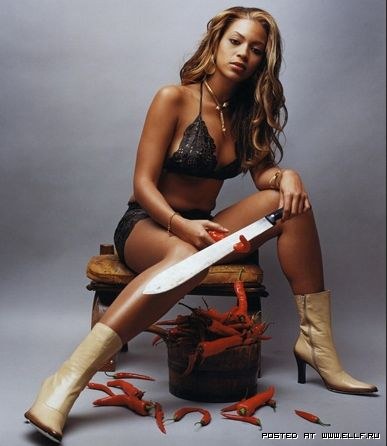
13. kép
Az eredeti képen jobban tetszik, szerintem itt a retus túllőtt a célon, egy porcelánbaba lett belőle.


Forrás: www.ellf.ru







Szia!
Ne haragudj, hogy itt zavarlak, már évek óta követem az oldalad, sokat tanultam belőle. Egyet azonban hiába keresek, hogy lehet tokát eltávolítani, vagy melleket szebbre csinálni. Kérlek, ha tudsz illyen leírást, küldd el nekem, az se baj, ha nem magyar. Bár a módszert te is biztosan ismered. Előre is köszönöm: Katy
Általános leírást ilyesmihez még nem láttam, viszont a youtube-n rákeresve számos videót lehet találni a témában, én most a mellnagyobbításra kerestem rá az előbb. Pl.:
http://www.youtube.com/watch?v=ECp8_qC9mHk&feature=related
http://www.youtube.com/watch?v=LpNT1aHFn4E&feature=related
Hasznos cucc a liquify eszköz is, amihez pl. itt látható videó:
http://www.youtube.com/watch?v=qW7_jhPEDMU&feature=related
Igen, a liquify segíthet az ilyenekben, pl.: testrészek karcsúsítására, vagy toka eltüntetésére. Mondjuk a toka az már komplexebb és aprólékosabb munkát igényel. Több eszközt is célszerű használni ugyanannak az eredménynek az elérésére. Egyszóval ebből is egy kicsit, meg abból is egy kicsit. Lájtos liquify, finom brushok, esetleg Clone Stamp Tool, valamint a Burn és Dodge Tool. Ennél is érdemes kisakkozni, hogy mely színekre legyenek hatással. (Highlights; Midtones; Shadows). Érdemes munka közben néha egy-egy korábbi munkafázisra is visszakattintani a History Palettán, csak úgy összehasonlításképpen a kiindulással. A liquify-jal viszont, nagyon óvatosan bánjunk, ha nem akarjuk, hogy a végén karikatúraszerű végeredményt kapjunk.
Amúgy nem hinném, hogy egy brutál tokát tökéletesen ki lehetne küszöbölni. Inkább csak enyhíteni.
Egyszóval sok-sok kattintás apró eltérésekkel. Érdemes az Undo/Redo tárolót jó nagyra állítani, én például alapból 100-as beállítással dolgozom. De ez mindenkinél gépfüggő, attól függ, hogy mekkora a RAM, valamint a vinyó mérete, mert a vinyóból kanyarítják ki a progik a virtuális memória területét. Edit/Preferences/History States.
És még sok-sok gyönyörű hölgyet, ha lehet. Jólesik a szemnek!
szerintem ez tipikusan az a fajta aminek inkább a blogodban lenne helye, nem a tutorialok között
nem szeretem a fotosopot, paint shop pro 7-9 tökéletesen elég mindenre. a legtöbb retus munkát clone brush-sal érdemes végezni, sok apró kattintás és “erősség” beállítás… bele lehet jönni… anyajegyek, pattanások vagy ráncok eltávolítására tökéletes, egyszerű :)… és minden másra is alkalmas. (biztos van ps-ben is ilyen eszköz.)
Helló! Egy ilyen mell átalakítós téma engem is érdekelne. Valaki tudna nekem adni egy linket ahol le tudom tölteni liquify kiterjesztést? Ez megy CS3-al is?
CS3-ban benne van, a Filter/Liquify alatt megtalálod.
liquify a baratunk, healing / clone stamp toolal csodakra kepes. es a legtoolabb tool: ctrl+c / ctrl+v
:D kitartast hozza.
Köszi! Magyar CS3 van, de nem találtam meg benne. Ennyrie vak lennék? :S
Vagy egyaltelán hol lehet áttenni Angolra? Alapból magyar volt :S
szerintem b*sszátok már meg a fotosoppolnivágyást, ha ennyire értetek hozzá :@
(Harder, egy feltünő “photosop faq”-ot nem akarsz tenni valahová az oldalra? :) amiben lenne link a fotosop szótárhoz, esetleg a sokak által használt verziók teljes menüinek egymás mellé állítása angolul és magyarul, stb… vagy pl csinálni egy “tanuljunk meg photoshop-ul” írást… szinte minden második kommentár angol-magyar panasz.)
:)))))) De örülök, hogy te vérprofin kezdted, azta, biztos Te tervezed már a Mercinek az új sportmodeljeit nem? :))) Photoshop PROkám..
nem. őszinténszólva egyáltalán nem értek a photoshophoz, kábé két alkalommal fotosopoltam. (paint shop pro-t használok.) de ha érteni akarnék, áttanulmányoznám (a két alkalom alatt sikerült kiismernem annyira, hogy tudom hol keressem ha éppen a szineket akarom megváltoztatni, vagy elmosni a képet, stb…), nem a neten sírnék, hogy “nekem magyar és nemtudom hogy kell, jaaaaj” pff… próbálkozz inkább! a lehetőségek száma véges, ha egy konkrét eszközt keresel. kb 50-ből kell egyet megtalálnod! légy kicsit kreatívabb, mert ha csak “bemagolod” a tutorialokat, nem mész semmire. és ez vonatkozik mindenre… de ha a kreativitás annyira terjed hogy letöltötted (loptad!) a programot, hát akkor… fölösleges volt. de már túl van beszélve. részemről vége.
Így van, vége, mert a vitához más helyet kell választanotok majd. Egyébként meg a jogos ez a magyar-angol dolog, már én is baromira unom, hogy senki nem képes keresni kicsit ezzel kapcsolatban. Most már tényleg befejezem a lapon a tutorialküldéses részt meg a FAQ-t/szabályzatot, és utána szó nélkül törölni fogom az összes olyan bejegyzést, ahol erre kérdeznek rá.
Hello!
Nekem is ez a problémám,hogy magyar a cs3 és angolul írjátok le a gombokat meg mindent.:) DE! Akinek van egy kis esze az megfogja a szótárt és kikeresi,esetleg neten nagyon hasznos a http://www.webforditas.hu oldal amit szintén lehet arra alkalmazni, hogy annyira lefordítsa hogy valamennyire is sejtsem/sejtsük hogy mi mire való. Több kreativitást,ne pedig marakodást! :) :) Én nagyon örülök az oldalnak, egy ideje szemmel kísérem. Ja és persze hála a készítőinek.
Öööm. Helyesbítés: nem azt fordítsa le hogy mi mire való XD tessék jól érteni :) csak a szöveget fordíta le. :)
Köszönöm a segíséget, tényleg nagyon jók. Kis barátnőm a nyakamba ugrott, mikor meglátta, hogy neki is vannak mellei:))
Az eszköz fordítását egyébként én se találtam meg, (nekem is magyar van), de a videókból rá lehetett jönni, hogy ez a cseppfolyósítás néven fut nálam. Sokszor használtam már, de nem gondoltam, hogy erre is való.
hasznaljatok angolt es minden jora fordul. talib verziokkal csak a szopas van kezdetben…meg egyaltalan. :D
Hello!
Nekem van egy jobb ötletem erre. Sry Harder nem reklámozni akarom az oldalamat és nyugodtan törölheted is a kommentet. DE! Az oldalamon (e-softver.hu) megtaláljátok a Adobe Photoshop CS2 szótár-t amivel tudtjátok fordítani a photoshopos dolgaitokat. Ennyire 1szerű és nincs több ilyen komment! Sry a zavarásért remélem segítettem)
e-softver.hu ==> Letöltések ==> Tutoriálok ==> Adobe Photoshop CS2 szótár.
Ezen a héten még hagyom, utána törölni fogom a szótárral kapcsolatos bejegyzéseket. Ez a szótár egyébként nálam is fent van már nagyon régóta, rengetegszer linkelve lett a lapon is, plusz ha a google-ba rákeresel a “photoshop cs2 szótár” vagy “photoshop szótár” vagy “photoshop magyar-angol” kifejezésekre, mindenhol benne van a link a lapomról. :)
De látom már a vége az lesz, hogy lesz egy bejegyzés ami csak ezzel fog foglalkozni, akkor talán megtalálják keresés nélkül is. ;)
Értem Harder ezt nem tudtam sry.
^^ Áhh Köszi tök yó Képet csináltam :$ nagyon Kössssz ! :]
Hello!
Már évek óta látogatom az oldalt, itt tanultam meg photoshoppozni, csak ezek hiányoznak az oldalról (számomra): például leírhatnád, hogy kell ezeket a retusálásokat megcsinálni.
amik itt fent találhatóak, mert engem nagyon érdekelnek, és szükségem is van rájuk, és manga/anime képek készítésének módszerét is feltehetnétek.
Amúgy nagyon jó az oldal, és RENGETEG hasznos tutorial van rajta.
Adri
Van az oldalon egy olyan menüpont hogy Photoshop, azon belül egy Retusálás. Nézz szét az oldalon, mielőtt kérdezel. Csak hirtelen két lehetőség.
http://www.tutorial.hu/sima-arcbor/
http://www.tutorial.hu/egesz-arc-retusalasa/
Tessék keresni is a lapon, van rajta kereső, és átnyálazgatni amit találunk. Az Archívum sem díszből van az oldalon!
Igenis! =3 /Bocsííí/
Bocsánatot kérek, nem akartam kétszer posztolni ugyanazt, de elsőre úgy tűnt, hogy nem sikerült elküldeni. Többet nem fordul elő. Még egyszer elnézést!
Semmi gond, ez a spamvédelem része. Ha a hozzászólásban 1 linknél több van, akkor már csak jóváhagyással kerülhet ki a lapra. :) Töröltem a duplikált hozzászólásból az egyiket. Mindjárt beleírom a szabályzatban, mert erről tényleg nincs kint infó a lapon.
De én a karcsúsításra gondoltam, mge mell formázás, stb, stb……. ^^
Olvasd el a második írást Harder irta, ott megtudod, hogy kell mellet nagyobbítani.
Egy jó tipp: Írd be a Jútyúb keresőjébe, hogy “Photoshop Liquify”. Kapásból kidobott 52 találatot. Az sem számít, ha valaki nem tud angolul, hiszen úgyis a kép a lényeg. Sok trükköt lehet róla tanulni.
Eva Longoria konkrétan egy új kezet kapott..:D
hát elképeztő milyenek lettek de főleg eva longoria!! XD
Szerintem próbálj egy kicsit konkrétabb lenni, ugyanis ez a honnét tudnám letölteni ingyen szöveg semmit nem árul el. Viszont ha a sejtésem nem csal, akkor a Photoshop-ot szeretnéd ingyen letölteni. Ebben az esetben kukkolj rá a szabályzatra, mert benne van a letöltési link, igaz csak 30 napig használhatod, de ez is több mint a semmi.
Sziasztok! Rengeteg tutorialt végigpróbáltam itt az oldalon, nem vagyok már túl kezdő Photoshopban, de most valami kifogott rajtam.
Kérlek segítsetek, hogyan lehet pigmenthiányos bőrt retusálni!?
Nem csak kis foltokról van szó, hanem naaaagy fehér bőrfelületekről :)
A patch toollal próbálkoztam először, de valamiért a második kijelöléssel már nem kezd semmit, csak az elsőnél működik(lehet, h elállítottam vmit?) :-|
Oli!
Próbáld meg egyszerűen átszínezni azt a területet. Kijelölöd – finomítod a kijelölést, (feather) utána Ctrl + U-val, vagy másik rétegen simán ecsettel, utána az összhatásmódon állítani.
De ha felöltve megmutatod, könnyebb a válasz.
üdv
Tényleg jó lenne látni (amennyiben publikus), mert ilyen feladattal még én sem találkoztam. Ha közzé tennéd, lehet, hogy néhányan nekiugranánk, hogy kitaláljuk, mi a legjobb módszer ennek a retusálására. Az sem kizárt, hogy több eszközt kell váltogatva használni. Mindenesetre egy próbát megérne. Aztán talán még tutorial is születhetne belőle.
Húúha. Hát a csajomról van szó és nem épp publikusak a képek :-B
De a cél érdekében csinálok róla olyat, ami kitehető ide :)
Neki lenne fontos, hogy lássa magát nem leopárd mintában :)
Köszi előre is a segítséget!
Vagy akkor keress a Goole-ban képet, amin hasonló bőrprobléma látható. Az is megfelel, lényeg, hogy kitaláljuk a technikát.
Nos ez a kép nagyon hasonlít, ezt google barátom mutatta nekem:
http://img127.imageshack.us/img127/5228/vitiligoar2.jpg
Sajnos elég kicsike kép, nem túl jó minőségű.
Nem baj, lementem, és kipróbálom, mit lehet vele kezdeni. Ha jutottam valamire, itt jelzem.
Szia Oli!
A Te esetedben egyszerűbb a deszaturálás, majd körbevágás után -kijelölve a lábat- dust & scatches (por + karcok) szűrővel “egybehozni” a színt, majd ctrl+U-val keresni egy kb. jó színt.
Ez fölé új rétegen jöhetnek az árnyékok, másik rétegen a csúcsfények, etc… amennyit szeretnél, lehet lesni az eredeti képről. 5 perc alatt iesmi lett így:
http://kepfeltoltes.hu/view/090320/ViZion_speedwork_www.kepfeltoltes.hu_.jpg
ooopsz, lemaradt, h nagyobb forrás = több lehetőség, több idő = részletgazdagabb végeredmény. Ezek szinte minden esetre igazak! Tehát ha van egy jó minőségű, nagyméretű képed, akkor kellő kitartással és időráfordítással címlapra is lehet majd rakni :)
ájjjj de klassz :)))) köszi, próbálgatom! Ha összejön, akkor csinálok róla after/before-t :)
Én is megpróbálkoztam vele, de más úton.
http://i245.photobucket.com/albums/gg80/BonFire_bucket/before_after.jpg
Röviden:
1. Ctrl+J-vel lemásoljuk a réteget.
2. Színmintát veszünk a pipettával.
3. Lágy peremű ecsetet veszünk, festés közben átállítjuk az üzemmódot Darkenre, majd szépen végigkenjük a világosabb területeket.
4. Mivel így elég matt lesz, a réteg átlátszóságát levesszük 50%-ra, majd Ctrl+E-vel egyesítjük a kettőt.
Most ismételjük az 1-es, a 3-as és a 4-es lépéseket.
Így már nagyjából a szín stimmel, már csak a bőr textúráját kell rávarázsolnunk.
5. Elővesszük a Patch toolt, és Source alapbeállítással elkezdjük foltozni. Ezzel a beállítással a másolt terület textúráját veszi fel, rajta lesznek a szőrtüszők, meg a jpeg-artifactok is :)
Természetesen sokkal aprólékosabban kell dolgozni, és elég sok időt kell rászánni, a tökéletes eredmény eléréséért, hogy a képen ne látsszon, hogy hozzá van nyúlva, de azt hiszem, a módszert sikerült kitapasztalni.
Igen, BonFire műve realisztikusabb, míg az én variációm inkább “Glamour”. Tetszés szerint… :)
Egy alapos retusálásnál (mint a post is mutatja) azért többnyire a porcelán -sőtt néhol szinte már manga- hatás elérése a cél. Otthoni fotóknál más a helyzet.
Én is retusálgattam 1× a párom (rúzs, +haj, szemek, meg minden), de nem dícsértek meg, pedig jó lett :)
Szóval a fene se’ érti a csajokat, lehet itt is túllőtem a célon… :)
Sziasztok!
[bocsi, hogy itt kérdezem]
Tudna nekem valaki segíteni abban, hogy szempillát, hogy lehet bevarázsolni a photo shopba? :$
Előre is köszönöm!
Én láttam egy videón, hogy a szempilla egy sima jpeg vagy png-kép volt. A png ebben az esetben jobb, mert azzal nem kell még azt sem végigbíbelődni, hogy kivágjuk a háttérből. De az sem nehéz. Abban a videóban a színtartomány kijelöléssel (Select-►Color Range) szépen kivágta a háttérből, majd a másik képre rátette, Aztán a szabadkézi átalakítással (Free Transform Ctrl+T) megfelelő méretűre és formájúra igazította. A Warp effektet szinte minden esetben használni kell. Ezt a Free Transform menüjében találod.
doncsi: nah, Brush (ecset) kellene, amivel klattyintva lesz vmien szempilla? Ez egy egyszerű, és nem túl szép megoldás, sokszor több utómunkát kíván, mintha megrajzolnád szálanként. Ecsetet az ecset palettán a kis nyílra kattintva tudsz hozzáadni, ha letöltéttél.
Érdemes tutorialokat megnézni, és eldönteni, mi lenne az eredmény szempontjából a legjobb eljárás. Ha sötét az eredeti szempilla, akkor azt duplikálva is lehet fokozni, vagy darken maszatoló 1-2 px, és “kihúzod” a szálakat.
Google-ban photoshop eyelash tutorial, majd nézegetés…
Köszönöm mind a kettőtöknek.
Youtub-on már láttam egy videót, hogy hogy kell csinálni, az sikerült is.. mondjuk az hosszadalmas.
De van nekem olyan kész szempilla amit, ahogy mondtad BonFire már csak átkell alakítani.
[majd akkor azzal megpróbálkozom]
köszönöm szépen még egyszer.
doncsi.
sZIASZTOK!
Milyen programot ajánlotok mondjuk comb soványításánál?? vagy arc simítása vagy ilyen egyszerű dolgok már sokat írtatok de mien photoshop töltsek le légyszi segítsetek előre is köszi
Photoshop CS4 Extended. Ez full extrás, de minden funkcióját ki tudod próbálni. A videoszerkesztéstől a 3D-n keresztül mindent. Ha ez utóbbiak nem kellenek, csupán képet szeretnél szerkeszteni, elég a sima Photoshop CS4 is.
Sziasztok.
Annyira jók ezek a képek!!! :)
Nekem is szükségem lenne egy jó retusáló progira,mert a barátnőmnek ígértem egy portfoliot,és szükségem lenne rá :)
(..nem mert csúnya a lány hanem mert kell…:) )
…amúgy most PhotoScape-m van. azjó? abban lehet retusálni?
SEGÍTSETEK!
Köszönöm előre is !!!
Szerintem a photoscape nem igazan erre valo, a kepek photoshop-val keszutek. A lapon és egyébként a neten is elég sok leiras foglalkozik retusalassal, olvasd oket es gyakorolj, biztos menni fog. Sok sikert!
Szia Liza! Használom a Photoscape-t, így bátran mondhatom, hogy az erre NEM jó. Ott csak alap szín-, fény- és kontraszt korrekciók vannak, ill. méretezés (ez kényelmes, ezért is használom).
A képjavításra szánt eszközök nagyon korlátozott képességűek (mozaik és jitter…pfff).
Fura, h portfóliót ígértél tapasztalat és a szükséges programok hiányában… Tölts le egy PS demót, és nézz szét a jobb oldalon lévő Photoshop/retusálás linkre kattintva.
Köszi a segítséget! :)
Sziasztok!
Photoshop CS3 használok, munkám végett sokat kell retusálnom, a hajszálakkal irdatlanul sokat szenvedek, itt főleg a bőrön, arcon össze vissza álló hajszálakat értem.
Klónozással szoktam eltüntetni őket, jobbára. De ehhez már nincs türelmem.
Nem tudna valaki ajánlani valami linket ahol le van írva hogy lehet egyszerűen eltüntetni a hajszálakat?
Hát, ha úgy fényképeznek le valakit, hogy a képébe lóg a haja, akkor azt miért kell utólag kiretusálni? Nem egyszerűbb lenne, ha fotózás előtt kisimítaná az arcából?
Mert tényleg pepecs munka, és nincs rá automatizált módszer. Talán egy Wacom-táblával gyorsabban megy a munka. De az alapproblémát kéne megszüntetni szvsz. Hogy a fotós ne úgy fotózzon, hogy utólag legyen vele irgalmatlan meló. Ez trehányság.
Azzal hogy trehánynak mondod a fotóst nem segítesz… különben nem a fotós volt a trehány hanem a fodrász :/
A fotós nem mehet oda 2 kép között folyton hajat igazgatni
Bocs, feltételeztem, hogy ha már egyszer _ez a munkád_ lásd: “munkám végett”, ráadásul nagy tételben – hiszen úgy lehetett érteni, hogy állandóan ezt kell csinálnod, és ezzel szenvedsz –, akkor főállásban csinálod, profikkal, vagy mi.
Szóval, ha ettől besértődsz, már itt sem vagyok. További jó pepecselést!
Segíts magadon…….
Gondoltam megmutatom hátha másnak is meggyűlik a baja a hajjal
http://vimeo.com/3635253
nagyon jó minőségű videó:
http://www.youtube.com/watch?v=ndjFHWRggho
Ilyen képet hol lehet csinálni?
Képszerkesztő programmal lehet (pl. Photoshop) retusálni.